Ghost下岗 ImageX也能玩转一键还原
很好的一遍介绍imagex的功能的文章,值得推荐。作者不详。。
为了方便恢复系统,很多朋友在使用“还原精灵”、“一键Ghost”等还原工具,实际上这些工具大多借助“Ghost+批处理”方式实现。Ghost还原虽然方便,但也有许多不足之处,比如:通过Ghost 8.3制作的NTFS分区镜像无法编辑;无法在镜像里更新病毒库;Ghost还原会彻底覆盖分区上的数据等等。而借助ImageX,我们可以轻松克服Ghost的这些缺点!
实战1:快速打造一键还原光盘
下面,我们以制作一键还原光盘为例,介绍如何使用ImageX备份/还原Windows XP系统分区。
第1步:下载网友制作好的WinPE2.0光盘镜像文件(pe.iso),刻录为引导光盘后引导系统进入WinPE环境,然后打开命令提示符,输入下列命令将当前系统备份:
imagex /boot /capture c: d:\winxp.wim "XP"
命令解释:使用ImageX捕捉当前系统盘(C盘)为winxp.wim,保存在d:\,标记为“XP”,这里一定要添加上“/boot”参数,否则捕捉到的镜像恢复后无法启动。
第2步:重启电脑进入XP,打开记事本编制名为“hy.bat”的批处理文件,放在D盘根目录下,批处理代码如下:
rem 使用set命令设置一个提示操作,如果要使用PE维护系统则关闭当前窗口
Set /p v=按下任意键开始还原系统,退出请关闭当前窗口
rem 将使用format快速格式化C盘
Format c: /y /q
rem使用ImageX将已经制作好的wim镜像的第1部分还原到C盘,这里假设镜像文件已经刻录到光盘(F盘)
ImageX /apply f:\winxp.wim "1" c:
rem 使用bootsect命令更改引导记录为XP能识别的NT52模式
bootsect /nt52 c:
★因为ImageX恢复后会将硬盘引导记录变为NT60(Vista模式),导致无法引导,所以最后行bootsect命令不能省略。但是对于XP+Vista双系统用户,则一定要删去“bootsect /nt52 c:”命令。
第3步:启动UltraISO,打开上述的pe.iso文件。单击“操作→添加文件”,把制作好的“d:\winxp.wim”添加到根目录下,最后将文件保存(见图1)。最后将重新制作的PE.iso文件刻录成光盘即可。
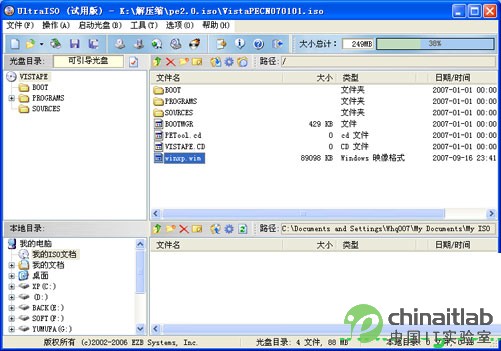
实战2:超简单,恢复系统只需1步
如果要恢复系统,重启电脑后进入BIOS将光驱设置为第一启动,然后放入实战1中制作的PE光盘,用它启动系统。
方法1:一键完全恢复系统
如果系统遭到严重破坏,需要彻底恢复系统,可单击“开始→运行”,输入“d:\hy.bat”,按屏幕提示进行操作即可(见图2)。
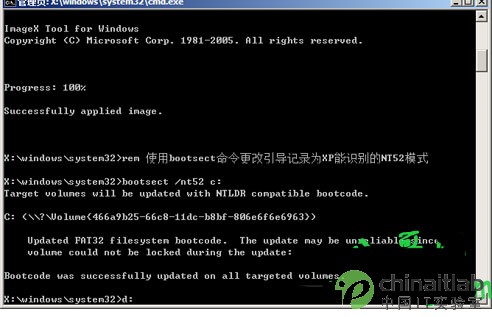
[Page:ImageX打造XP版的一键还原(3) ]
注意:这种方法是将C盘格式化后恢复,操作前要备份好资料。由于还原基于PE进行的,可以先关闭提示符窗口,使用PE自带的A43资源管理器提取文件。
方法2:选择自定义还原镜像恢复系统
我们可以在一个WIM文件中建立多个还原映像。比如,对于测试病毒的朋友,有时候安装了病毒样本又没有时间测试。这时,可以在备份系统后再安装病毒,然后执行下面操作:
1.进入PE再制作一个带毒的映像,命令如下:
imagex /append c: d:\winxp.wim "virus"
2.以后有时间要测试病毒时,进入PE就用下列命令恢复带毒备份,“2”表示上面制作的标记为“virus”的备份:
imagex /apply d:\winxp.wim "2" c:
bootsect /nt52 c:
当然,我们也可以使用微软的sysprep工具重新封装系统,制作出纯净XP的WIM镜像,方便给朋友快速安装系统。或者仅仅备份XP的重要目录,比如只备份“c:\Windows”目录到WIM中(执行命令:“imagex /append c:\windows d:\winxp.wim "windows"”),下次只恢复系统目录即可。
方法3:部分还原系统
前面说过,ImageX还原时不会删除系统原来的文件(功效类似系统还原),因此对于仅仅是系统文件损坏导致的Windows无法进入,我们可以不要格式化C盘,直接使用ImageX命令覆盖还原系统。这样做的好处是既能恢复系统,又可以保证原来的系统不受破坏,不过要对WIM文件进行编辑。
1.进入PE后,打开A43资源管理器,把光盘上的镜像winxp.wim复制到d:\,由于要编辑WIM文件,这里介绍使用WIMNT.exe(wim文件的图形编辑工具)来编辑WIM文件。如果系统损坏,可以在其他电脑上下载,然后使用U盘等工具复制到d:\。在PE中,右击其中的WIMNT.exe,选择“以系统管理员身份运行”, WIM文件选择“d:\winxp.wim”、目录选择“d:\pe”,勾选“可写挂载”,单击“挂载”(见图3)。
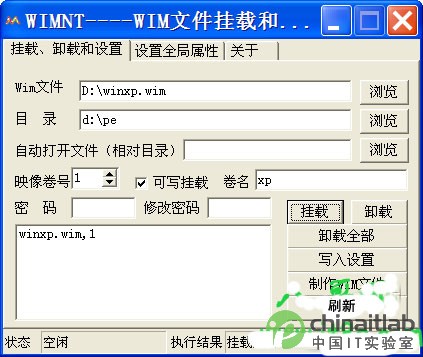
[Page:ImageX打造XP版的一键还原(4) ]
注意:大家需要先建立“d:\PE”文件夹,同时D盘要为NTFS分区,否则加载WIM文件后无法编辑。
小提示:
★WIMNT也可以在XP下运行,下载WIMNT后将它解压到d:\,打开“d:\wimnt”,右击其中的“wimfltr.inf”选择“安装”,接着就可以使用WIMNT.exe加载并编辑WIM文件了。比如,WIM加载到d:\pe后,可以用来更新病毒库文件。这里以卡巴6.0为例,它升级的病毒库在“C:\Documents and Settings\All Users\Application Data\Kaspersky Anti-Virus Personal Pro\6.0”下。我们只要定期将WIM镜像加载到d:\pe,然后将上述文件夹替换“D:\pe\Documents and Settings\All Users\Application Data\Kaspersky Anti-Virus Personal Pro\6.0”。这样镜像里的病毒库也可以手动更新了。
2.打开“d:\xp\windows\system32\config”,将“config”文件夹中的文件全部删除, 然后单击WIMNT窗口的“卸载”,程序提示保存变化时,单击“是”保存更改。这样做的目的是删除原来镜像的系统设置(如注册表、用户账户等),因为现在系统已经有这些设置,不必使用备份镜像中旧的设置。同理,如果要保护原来系统的杀毒软件,可以把杀毒软件安装目录删除。
3.打开命令提示符,输入下列命令还原系统,这样系统还原后,原来系统所有设置就不会变化,比如,安装的软件仍然可以运行:
imagex /apply d:\winxp.wim "2" c:
bootsect /nt52 c:
怎么样?使用ImageX是不是比Ghost更方便?赶快用它来备份你的XP吧。